ГДЗ Інформатика 5 клас. Підручник [Ривкінд Й.Я., Лисенко Т.І., Чернікова Л.А., Шакотько В.В.] 2018
Розділ 3. Текстовий процесор Microsoft Office Word 2010
3.1. СТВОРЕННЯ ТА РЕДАГУВАННЯ ТЕКСТОВОГО ДОКУМЕНТА В ТЕКСТОВОМУ ПРОЦЕСОРІ WORD 2010
Дайте відповіді на запитання
1. Для чого призначено текстові процесори? Чим вони відрізняються від текстових редакторів?
Для роботи з текстами.
2. З яких об’єктів складається текстовий документ?
Текстовий документ — документ, який складається з текстових об'єктів (символів, слів, абзаців) та, можливо, інших об'єктів (графічних, мультимедійних тощо).
З. Які операції над текстом можна виконувати в текстовому процесорі? Яка їх суть?
Більш потужні програми - текстові процесори, наприклад Microsoft Word 2007 або OOo4Kids. Вони мають додаткові можливості й дають змогу користувачу виконувати такі операції:
• введення тексту - введення тексту з використанням клавіатури;
• редагування тексту - внесення змін у вміст тексту: виправлення помилок, видалення, переміщення, копіювання, вставлення фрагментів тексту та інших об’єктів;
• форматування тексту - внесення змін у зовнішній вигляд тексту: встановлення шрифту, кольору, накреслення символів, вирівнювання абзаців, відступів абзаців тощо;
• вставлення, об'єктів - розміщення в документі графічних зображень, таблиць, діаграм тощо;
• друкування документа - отримання копії документа зазвичай на папері;
• робота з файлами - збереження текстового документа у файлі, відкриття текстового файлу в текстовому процесорі та інше.
4. Якої послідовності дій слід дотримуватися під час роботи з текстовим документом?
Створити новий документ у текстовому процесорі Word можна кількома способами. З одним із них ви вже ознайомилися - під час запуску програми Word відкривається вікно програми з новим порожнім документом і користувач може одразу починати вводити потрібний текст. Якщо вікно програми Word уже відкрито, то новий документ можна створити, виконавши такий алгоритм: Файл => Створити => Новий доку мент => Створити.
5. Які існують способи створення нового документа?
Через програму або за межами програми.
6. Яких правил потрібно дотримуватися під час введення тексту з клавіатури?
• між словами потрібно вводити тільки один пропуск;
• перед розділовими знаками (такими як ; : . , ! ?) пропуск не ставиться, а після них вводиться один пропуск або здійснюється перехід на новий абзац;
• пропуск не ставиться після відкритих і перед закритими дужками {}[]() і лапками ” ” « »; дефіс у словах уводиться без пропусків;
• перед тире і після нього вводяться пропуски;
• для запобігання розриву деякої фрази в кінці рядка між словами слід вводити нерозривний пропуск Ctrl + Shift + пропуск (наприклад, між прізвищем та ініціалами, між назвою школи та її номером тощо);
• перехід тексту на новий рядок відбувається автоматично, тобто коли текст досягає останньої позиції рядка, курсор автоматично переходить на новий рядок. При цьому слово, яке не вмістилося в попередньому рядку, автоматично переноситься на наступний;
• для введення тексту з нового абзацу слід натиснути клавішу Enter;
• для переходу на новий рядок у межах одного абзацу (наприклад, під час введення вірша) треба вводити розрив рядка (Shift + Enter); перехід тексту на нову сторінку текстового документа здійснюється автоматично.
7. Які операції належать до редагування тексту? Як вони виконуються?
редагування тексту - внесення змін у вміст тексту: виправлення помилок, видалення, переміщення, копіювання, вставлення фрагментів тексту та інших об’єктів.
8. Для чого призначено кнопки, вони розміщуються?
Для керування вікном і функціоналом.
9. Чому деякі слова в тесті підкреслюються хвилястими лініями? Як виправити цю ситуацію?
Перевірка правопису Текстовий процесор Word під час введення тексту здійснює автоматичну перевірку правопису, і слова з помилками підкреслюються червоною хвилястою лінією (під час друкування документа ця лінія не виводиться).
Є кілька причин, через які Word позначає слово як помилкове:
- Дане слово було написано з помилкою. Наприклад, у слові пропущено літеру або введено зайву (программа).
- Слово було написано без помилки, але воно відсутнє в словнику текстового процесора. Наприклад, у документі підкреслюються ваше прізвище, назва вашого міста або науковий термін.
- Слово було написано без помилок, але введено іншою мовою. Наприклад, українське слово було введено в російській розкладці клавіатури. Для виправлення помилки слід відкрити контекстне меню цього слова і вибрати потрібну дію: замінити помилкове слово на правильне, або додати слово в словник програми, або пропустити, або змінити мову введення.
Якщо в тексті допущено синтаксичну помилку, то цей фрагмент тексту підкреслюється зеленою хвилястою лінією. Для виправлення цієї ситуації слід відкрити контекстне меню цього фрагмента, встановити причину помилки та усунути її.
 ГДЗ 5 клас Підручник 2018 Освіта Ривкінд Лисенко Чернікова Шакотько Інформатика
ГДЗ 5 клас Підручник 2018 Освіта Ривкінд Лисенко Чернікова Шакотько Інформатика
 Якщо помітили в тексті помилку, виділіть її та натисніть Ctrl + Enter
Якщо помітили в тексті помилку, виділіть її та натисніть Ctrl + Enter 02.09.2018,
02.09.2018,
 108 501,
108 501,
 70
70
 Назад
Назад


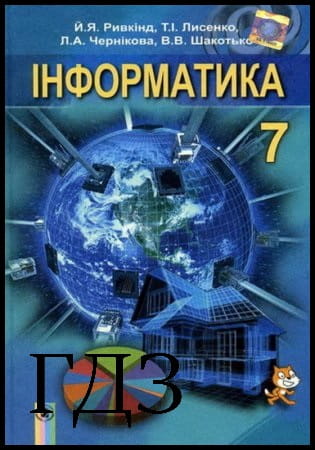

![ГДЗ Природознавство 5 клас. Підручник [Ярошенко О.Г., Бойко В.М.] 2018 ГДЗ Природознавство 5 клас. Підручник [Ярошенко О.Г., Бойко В.М.] 2018](/uploads/posts/2019-04/1555779316_5_p_y_u2018.jpg)
![ГДЗ Основи правознавства 9 клас. Підручник [Наровлянський О. Д.] 2017 ГДЗ Основи правознавства 9 клас. Підручник [Наровлянський О. Д.] 2017](/uploads/posts/2019-02/1550928122_9k_p_n_2017.jpg)
![ГДЗ Українська мова 8 клас. Підручник [Глазова О.П.] 2021 ГДЗ Українська мова 8 клас. Підручник [Глазова О.П.] 2021](/uploads/posts/2021-10/1633720388_8k_y_g_2021.jpg)
![ГДЗ Вступ до історії 5 клас. Підручник [Гісем О.В.] 2018 ГДЗ Вступ до історії 5 клас. Підручник [Гісем О.В.] 2018](/uploads/posts/2019-07/1564163269_5k_i_h_2018.jpg)